Come risultare offline su Messenger
È domenica mattina, stai finalmente godendoti il meritato riposo quando — driiin! — ecco che arriva un messaggio del capo su Messenger che vuole parlare di lavoro. Oppure è sera tardi, sei sul divano a guardare la tua serie preferita e il gruppo della palestra non smette di bombardarti di notifiche per organizzare la partita di calcetto. O ancora peggio: quella persona che proprio non vuoi sentire continua a vedere che sei online e ti tempesta di messaggi. Se almeno una di queste situazioni ti suona familiare, allora sei nel posto giusto per scoprire come risultare offline su Messenger e riconquistare la tua sacrosanta pace digitale!
Lo so, viviamo in un’epoca in cui sembra quasi maleducato non rispondere subito a un messaggio, dove quel maledetto pallino verde accanto al nostro nome ci tradisce rivelando a tutti che siamo online. Ma chi l’ha detto che dobbiamo essere sempre disponibili? La bella notizia è che la piattaforma di Meta offre diverse soluzioni per gestire la propria visibilità, dalle più semplici alle più sofisticate. Puoi scegliere di sparire completamente dal radar, silenziare solo le notifiche mantenendo la possibilità di sbirciare i messaggi quando vuoi tu o addirittura — e questa è la chicca che pochi conoscono — risultare offline solo per quella specifica persona che proprio non vuoi che sappia che sei online. Geniale, vero?
In questa guida ti svelerò tutti i trucchi per diventare un vero ninja di Messenger, sia che tu stia usando il cellulare (Android o iPhone non fa differenza) sia che preferisca chattare dal computer. Ti mostrerò passo passo come attivare ogni funzione e soprattutto come tornare visibile quando vorrai tu, non quando lo decidono gli altri. Preparati a dire addio alle conversazioni forzate, ai messaggi inopportuni e a quella sensazione di essere sempre “sotto osservazione”. È ora di riprendere il controllo della tua vita digitale!
Indice
- Come risultare offline su Messenger dal cellulare
- Come risultare offline su Messenger da computer
- Come risultare offline su Messenger per una persona
Come risultare offline su Messenger dal cellulare
Se desideri risultare offline su Messenger utilizzando il tuo smartphone o tablet, nelle prossime righe ti illustrerò diversi metodi efficaci per gestire la tua visibilità online e la ricezione delle notifiche.
Disattivare lo Stato di attività
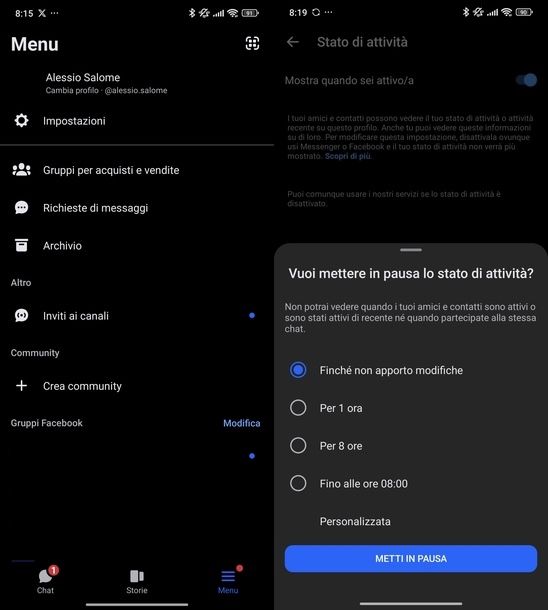
Una delle prime cose che puoi fare per essere offline su Messenger è quella di risultare invisibile. In questo modo, gli altri utenti non visualizzeranno il famoso pallino verde che contraddistingue gli utenti online accanto al tuo nominativo.
Per iniziare, avvia l’app di Messenger per Android (Google Play Store/store alternativi) o iOS/iPadOS dalla schermata Home, dal cassetto delle applicazioni o dalla Libreria app.
Se necessario, effettua l’accesso al tuo account Messenger. Dopodiché, fai tap sul Menu che trovi in basso a destra, quindi tocca Impostazioni e poi Stato di attività. A questo punto, disattiva l’opzione Mostra quando sei attivo/a spostando la levetta accanto su OFF.
Se utilizzi Android, dopo aver disattivato lo stato di attività, dovrai selezionare per quanto tempo desideri mantenere questa impostazione. Puoi scegliere tra Finché non apporto modifiche, Per 1 ora, Per 8 ore o Fino alle ore 08:00, quindi premi il pulsante METTI IN PAUSA per confermare.
In alternativa, puoi selezionare Personalizzata per impostare una data specifica dal calendario che compare, toccare OK, impostare l’ora desiderata e premere SALVA per salvare le tue preferenze.
Se invece possiedi un iPhone o un iPad, dopo aver spostato la levetta su OFF, ti verrà chiesto Vuoi disattivare lo stato di attività?. Tocca Disattiva per confermare la tua scelta.
Quando vorrai riattivare lo stato di attività, ti basterà tornare nella stessa sezione e spostare nuovamente su ON la levetta accanto a Mostra quando sei attivo/a.
Disabilitare le notifiche
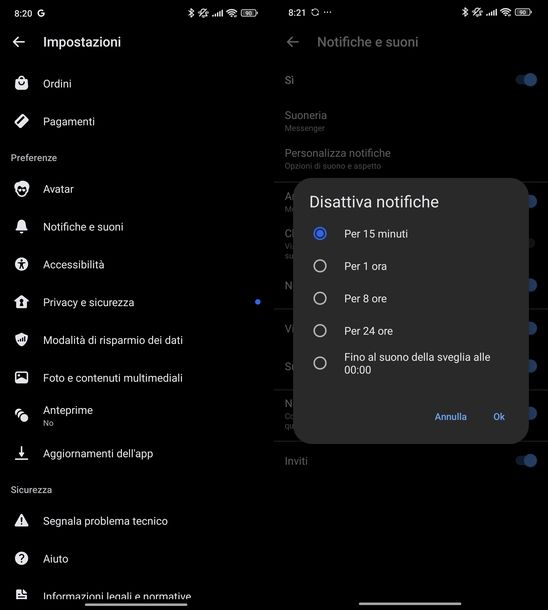
Un altro metodo efficace per risultare offline su Messenger è quello di disabilitare le notifiche. In questo modo, anche se tecnicamente risulterai online, non verrai disturbato dai messaggi in arrivo. Per procedere, sempre dalle Impostazioni dell’app, sfiora questa volta Notifiche e suoni.
Su Android, disattiva l’opzione Sì spostando la levetta accanto su OFF. Ti verrà quindi chiesto di selezionare per quanto tempo desideri disattivare le notifiche: puoi scegliere tra Per 15 minuti, Per 1 ora, Per 8 ore, Per 24 ore o Fino al suono della sveglia alle 00:00.
Conferma la tua scelta toccando Ok nel popup Disattiva notifiche. Per riattivare le notifiche prima del tempo stabilito, torna nella stessa sezione e attiva nuovamente la levetta accanto a Notifiche disattivate fino a [opzione impostata] (es. Notifiche disattivate fino alle 00:00 di domani).
Su iOS/iPadOS, attiva la funzione Non disturbare spostando la levetta accanto su ON. Successivamente, seleziona per quanto tempo desideri disattivare le notifiche scegliendo tra Per 15 minuti, Per 1 ora, Per 8 ore, Per 24 ore o Fino alle 08:00 dall’opzione Disattivare le notifiche per tutte le conversazioni. Quando vorrai riattivare le notifiche, ti basterà disattivare la funzione Non disturbare spostando la levetta su OFF.
Disconnettersi dall’account
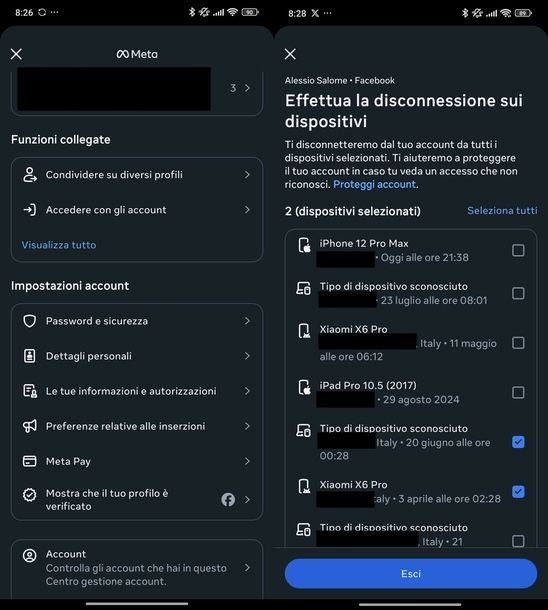
Se preferisci una soluzione più radicale per risultare completamente offline su Messenger, puoi disconnetterti dal tuo account su tutti i dispositivi o solo su quelli selezionati.
Per fare ciò, sempre dalle Impostazioni dell’app Messenger, scorri fino in fondo e tocca Centro gestione account. Nella sezione Impostazioni account, seleziona Password e sicurezza, quindi nella sezione Controlli di sicurezza tocca Dispositivi da cui hai effettuato l’accesso.
A questo punto, fai tap sull’account Facebook che trovi sotto la voce Account (riconoscibile dall’icona di Facebook in basso a destra dell’omino o della foto profilo). Tocca quindi Seleziona dispositivi da disconnettere che trovi in fondo all’elenco.
Puoi scegliere di selezionare tutti i dispositivi toccando Seleziona tutti oppure puoi toccare singolarmente i dispositivi che desideri disconnettere (comparirà una spunta blu nel quadrato vuoto accanto a ciascuno).
Dopo aver selezionato i device desiderati, premi il pulsante Esci e conferma la tua scelta toccando ESCI su Android o Esci su iOS/iPadOS quando ti viene chiesto Confermi la scelta?. In questo modo, l’account verrà disconnesso dai dispositivi selezionati e dovrai effettuare nuovamente l’accesso per utilizzare Messenger su di essi.
Disattivare l’account
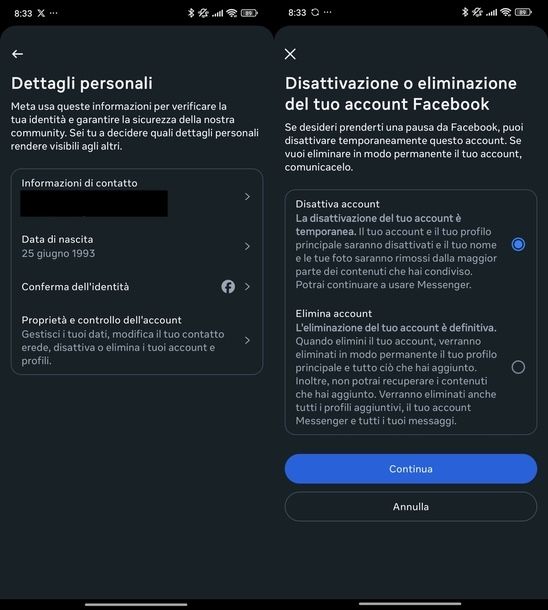
Se cerchi una soluzione ancora più definitiva per risultare offline su Messenger, puoi procedere con la disattivazione temporanea del tuo account. La procedura varia a seconda che tu abbia un account Messenger collegato o meno a Facebook.
Per disattivare un account Messenger non collegato a Facebook, dopo aver avviato l’app Messenger, tocca i tre trattini in alto a sinistra, quindi l’icona dell’ingranaggio in alto accanto al tuo nome e cognome.
Vai su Impostazioni account in fondo, quindi nella sezione Impostazioni account seleziona Dettagli personali e poi Proprietà e controllo dell’account. Tocca Disattivazione o eliminazione e seleziona Disattiva account (è l’opzione predefinita).
Tieni presente che la disattivazione del tuo account è temporanea: se disattivi Messenger, non potrai inviare o ricevere messaggi, ma alcune informazioni come il tuo nome e le conversazioni passate rimarranno visibili alle altre persone. Premi il pulsante Continua, inserisci la password del tuo account Messenger nel campo Password, tocca nuovamente Continua e concludi la procedura seguendo le istruzioni guidate.
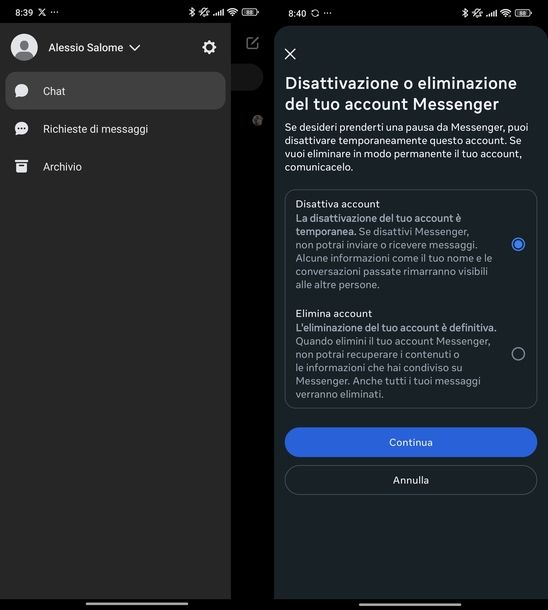
Per quanto riguarda la disattivazione di un account Messenger collegato a Facebook, la situazione è un po’ più complessa. Quando si disattiva l’account di Facebook, quello di Messenger può continuare a essere utilizzato.
Infatti, la disattivazione del tuo account Facebook è temporanea: il tuo account e il tuo profilo principale saranno disattivati e il tuo nome e le tue foto saranno rimossi dalla maggior parte dei contenuti che hai condiviso, ma potrai continuare a usare Messenger.
Dunque, l’unica opzione disponibile in questo caso per disattivare completamente anche l’app di messaggistica è l’eliminazione dell’account Facebook.
Considera che l’eliminazione del tuo account è definitiva: quando elimini il tuo account, verranno eliminati in modo permanente il tuo profilo principale e tutto ciò che hai aggiunto. Inoltre, non potrai recuperare i contenuti che hai aggiunto. Verranno eliminati anche tutti i profili aggiuntivi, il tuo account Messenger e tutti i tuoi messaggi.
Per procedere con l’eliminazione, sempre dalle Impostazioni di Messenger, nella sezione Impostazioni account vai su Dettagli personali, poi Proprietà e controllo dell’account e Disattivazione o eliminazione.
Seleziona l’account Facebook, quindi Elimina account e premi il pulsante Continua. Completa la procedura guidata per eliminare definitivamente il tuo account Facebook e, di conseguenza, anche Messenger.
Come risultare offline su Messenger da computer
Se preferisci usare Messenger dal tuo computer, sia tramite browser che attraverso le app desktop dedicate, esistono diversi metodi per gestire la tua visibilità online e risultare offline quando lo desideri.
Disattivare lo Stato di attività
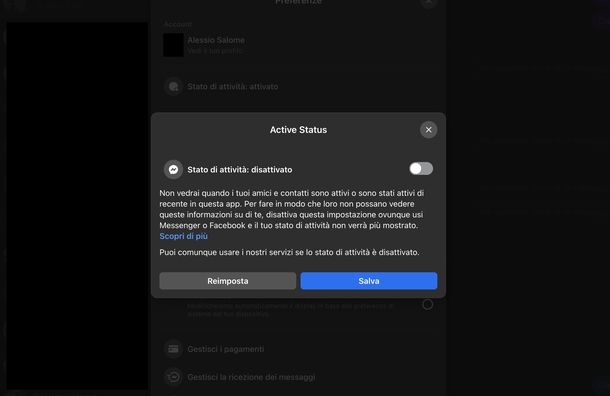
Per disattivare lo stato di attività su Messenger Web o Messenger per Windows, la procedura è molto semplice e intuitiva. Se utilizzi il browser, avvia il programma preferito (es. Google Chrome) e collegati al sito di Messenger, effettuando eventualmente il login con le tue credenziali.
Una volta dentro l’applicazione o il sito Web, clicca sulla tua foto profilo o sull’omino in basso a sinistra. Dal menu che compare, seleziona Preferenze, quindi clicca su Stato di attività: attivato.
A questo punto, premi sulla levetta ON accanto a Stato di attività: attivato per disattivarla e premi il pulsante Salva per confermare la modifica. Da questo momento, i tuoi contatti non vedranno più il pallino verde che indica la tua presenza online.
Quando vorrai riattivare lo stato di attività, dovrai cliccare su Stato di attività: no (che avrà sostituito Stato di attività: attivato).
Puoi quindi premere il pulsante Reimposta e poi Salva oppure cliccare direttamente sulla levetta OFF in corrispondenza di Stato di attività: disattivato e premere nuovamente Salva.
Disabilitare le notifiche
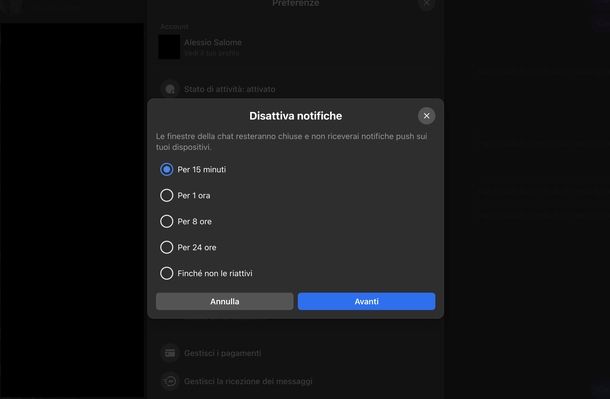
Disabilitare le notifiche è un ottimo modo per non essere disturbato mentre lavori al computer, pur rimanendo tecnicamente connesso a Messenger.
Su Messenger Web, dopo aver cliccato su Preferenze come visto in precedenza, vai nella sezione Notifiche e attiva la funzione Non disturbare spostando la levetta accanto su ON.
Ti verrà quindi chiesto di selezionare per quanto tempo desideri disattivare le notifiche. Puoi scegliere tra Per 15 minuti, Per 1 ora, Per 8 ore, Per 24 ore o Finché non le riattivi.
Dopo aver fatto la tua scelta, premi il pulsante Avanti per confermare. Quando vorrai riattivare le notifiche, ti basterà tornare nella stessa sezione e spostare su OFF la levetta accanto a Non disturbare.
Disconnettersi dall’account
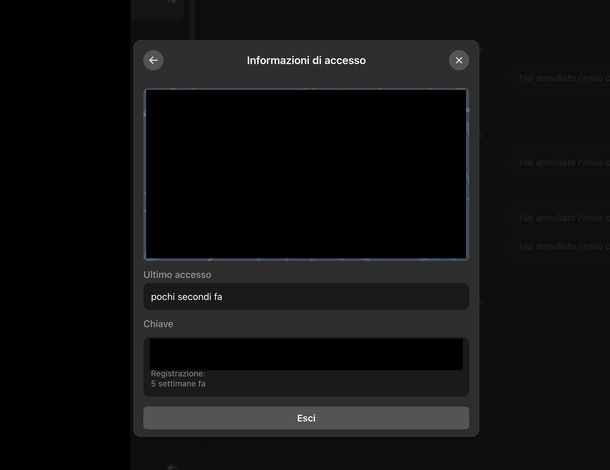
Se desideri disconnetterti completamente dal tuo account Messenger su computer, hai diverse opzioni a disposizione. Su Messenger Web, clicca sulla tua foto profilo o sull’omino in basso a sinistra e seleziona View security alerts dal menu che compare. Clicca su Visualizza accessi da Avvisi sulla sicurezza per vedere tutti gli accessi effettuati al tuo account.
Individua la sessione che desideri chiudere (potrebbe essere una sessione sconosciuta o semplicemente un dispositivo che non usi più), cliccaci sopra e premi il pulsante Esci. Conferma la tua scelta cliccando nuovamente su Esci quando ti viene chiesto Vuoi uscire da [nome sessione]?.
In alternativa, puoi accedere alla pagina Password e sicurezza del Centro gestione account, effettuare eventualmente il login con il tuo account Facebook o Messenger e selezionare Dispositivi da cui hai effettuato l’accesso. Da qui, puoi seguire la stessa procedura vista per il cellulare nel capitolo precedente.
Disattivare l’account
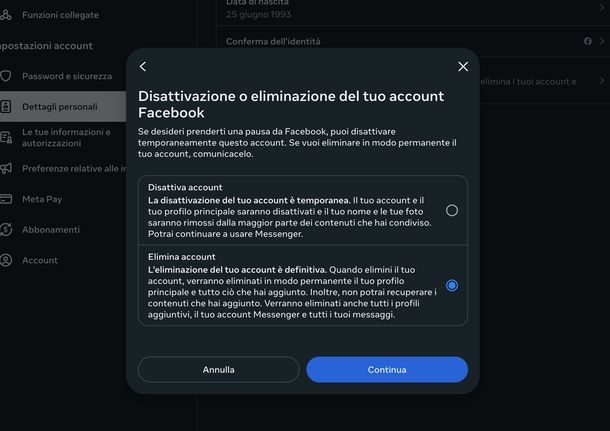
Se vuoi disattivare temporaneamente o eliminare definitivamente il tuo account Messenger dal computer, la procedura è simile a quella mobile ma con alcuni accorgimenti specifici. Per procedere, collegati direttamente alla pagina Dettagli personali del Centro gestione account.
Poi, una volta raggiunta la sezione dei dettagli personali, clicca su Proprietà e controllo dell’account. Ti rimando al quarto sottocapitolo di questa guida per i passaggi successivi, in quanto la procedura è identica a quella descritta per la versione mobile.
Come risultare offline su Messenger per una persona
Se desideri r isultare offline su Messenger solo per alcuni contatti specifici mantenendo la tua visibilità per gli altri, Messenger offre delle funzionalità molto utili che ti permettono di gestire selettivamente la tua presenza online sia da smartphone e tablet che da computer.
Da smartphone e tablet
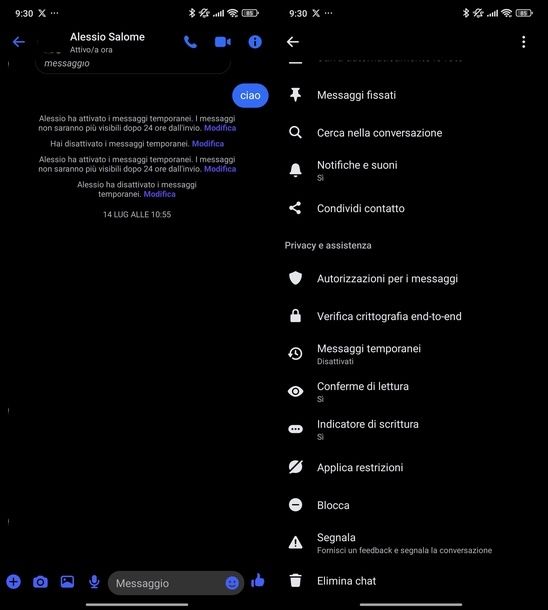
Se ti stai chiedendo come risultare offline su Messenger solo per una persona, la soluzione ideale è sfruttare la funzione Applica restrizioni disponibile nell’app mobile. Questa funzione di Messenger ti permette di limitare in modo discreto le interazioni con un contatto senza arrivare al blocco completo.
Ecco cosa succede quando attivi questa funzione: la chat con il contatto selezionato viene spostata nella sezione Account con restrizioni, rimuovendola dalla lista principale delle conversazioni. Non riceverai più notifiche per i nuovi messaggi o le chiamate di quella persona.
Inoltre, il contatto non potrà più vedere il tuo stato online, né le conferme di lettura dei tuoi messaggi; allo stesso modo, tu non vedrai più il suo stato, né le conferme di lettura dei tuoi invii. È importante sottolineare che il profilo resta nella tua lista amici: non viene rimosso, né bloccato.
Potrai comunque accedere alla cronologia della chat cercando il nome nella barra di ricerca ma, finché la restrizione è attiva, non riceverai aggiornamenti in tempo reale. La cosa migliore è che l’utente non viene avvisato che lo hai limitato: il tutto avviene in silenzio.
Per applicare le restrizioni, avvia l’app di Messenger e cerca la conversazione con la persona desiderata scorrendo l’elenco delle chat o usando il campo Cerca o chiedi a Meta AI in alto. Tocca sul nome per aprire la chat, quindi fai tap sul nome e cognome del contatto in alto nella conversazione.
Nella sezione Privacy e assistenza, tocca Applica restrizioni. Attendi qualche istante per l’applicazione delle restrizioni. Vedrai comparire il messaggio di conferma Hai applicato restrizioni a [nome contatto]. Noterai che al posto di Applica restrizioni ora compare Rimuovi restrizioni.
In caso di ripensamenti, hai diverse opzioni per rimuovere le restrizioni. Puoi toccare Rimuovi restrizioni direttamente nella schermata delle informazioni sul profilo oppure premere il pulsante Rimuovi restrizioni che compare nella conversazione.
In alternativa, dalla Home dell’app Messenger, tocca il Menu in basso a destra, vai su Impostazioni, quindi Privacy e sicurezza. Nella sezione Chi può contattarti, seleziona Account con restrizioni.
Su Android, tocca sull’account nell’elenco e premi il pulsante Rimuovi restrizioni. Su iOS/iPadOS, effettua uno swipe da destra a sinistra sul contatto da sbloccare e tocca Rimuovi restrizioni che compare a destra.
Da computer
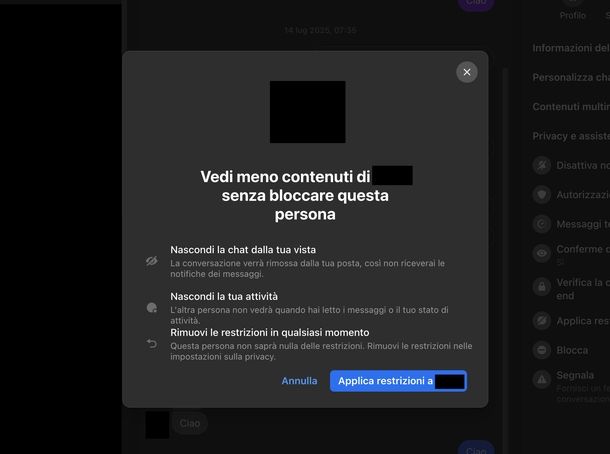
Anche utilizzando Messenger Web puoi sfruttare la funzione Applica restrizioni per risultare offline solo per determinate persone. Per farlo, cerca l’account desiderato dall’elenco delle conversazioni o usando il campo Cerca su Messenger in alto.
Apri la chat con la persona, quindi clicca sui tre puntini in alto a destra. Pigia su Privacy e assistenza per espandere il menu, quindi seleziona Applica restrizioni. Conferma la tua scelta premendo il pulsante Applica restrizioni a [nome contatto].
Un metodo alternativo consiste nel cliccare sulla tua foto profilo o sull’omino in basso a sinistra e selezionare Account con restrizioni dal menu che appare. Pigia sul pulsante + Aggiungi persone, quindi scorri l’elenco o usa il campo Cerca in alto per trovare il contatto.
Clicca sul nome del contatto a cui applicare le restrizioni per selezionarlo e premi il pulsante Applica restrizioni. In caso di ripensamenti, torna su Account con restrizioni, clicca sull’account dall’elenco e premi il pulsante Rimuovi restrizioni in fondo alla conversazione.
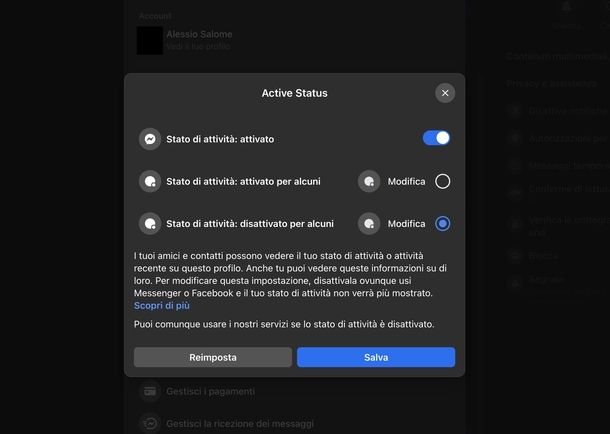
Un’altra opzione disponibile su computer è quella di disattivare lo Stato di attività solo per specifici contatti. Clicca sempre sulla tua foto profilo o sull’omino in basso a sinistra e seleziona Preferenze dal menu che compare. Vai su Stato di attività: attivato e clicca sul pulsante Modifica accanto a Stato di attività: disattivato per alcuni.
Scorri l’elenco o usa il campo Cerca per trovare l’utente desiderato, quindi cliccaci sopra per selezionarlo (comparirà una spunta blu nel cerchio vuoto in corrispondenza).
Premi il pulsante Salva e noterai che compare un pallino blu accanto a Stato di attività: disattivato per alcuni. Clicca nuovamente su Salva per salvare definitivamente le modifiche.
Se cambi idea e vuoi riattivare lo stato di attività per questi contatti, clicca nuovamente sul pulsante Modifica accanto a Stato di attività: disattivato per alcuni, quindi premi sulla x in alto a destra nella foto profilo o nell’icona dell’omino del contatto per rimuoverlo dalla lista. Premi Salva per confermare le modifiche.

Autore
Salvatore Aranzulla
Salvatore Aranzulla è il blogger e divulgatore informatico più letto in Italia. Noto per aver scoperto delle vulnerabilità nei siti di Google e Microsoft. Collabora con riviste di informatica e ha curato la rubrica tecnologica del quotidiano Il Messaggero. È il fondatore di Aranzulla.it, uno dei trenta siti più visitati d'Italia, nel quale risponde con semplicità a migliaia di dubbi di tipo informatico. Ha pubblicato per Mondadori e Mondadori Informatica.






